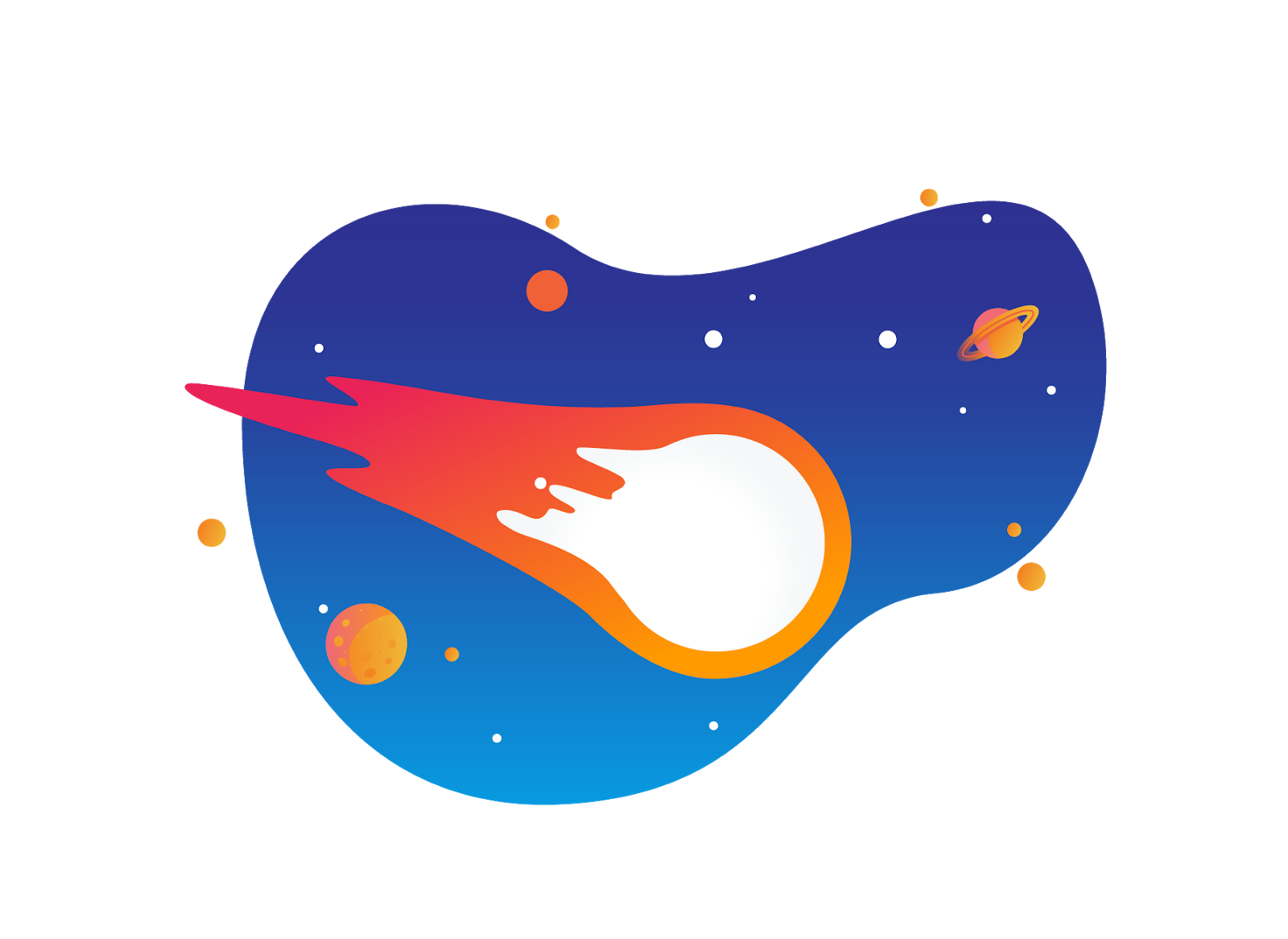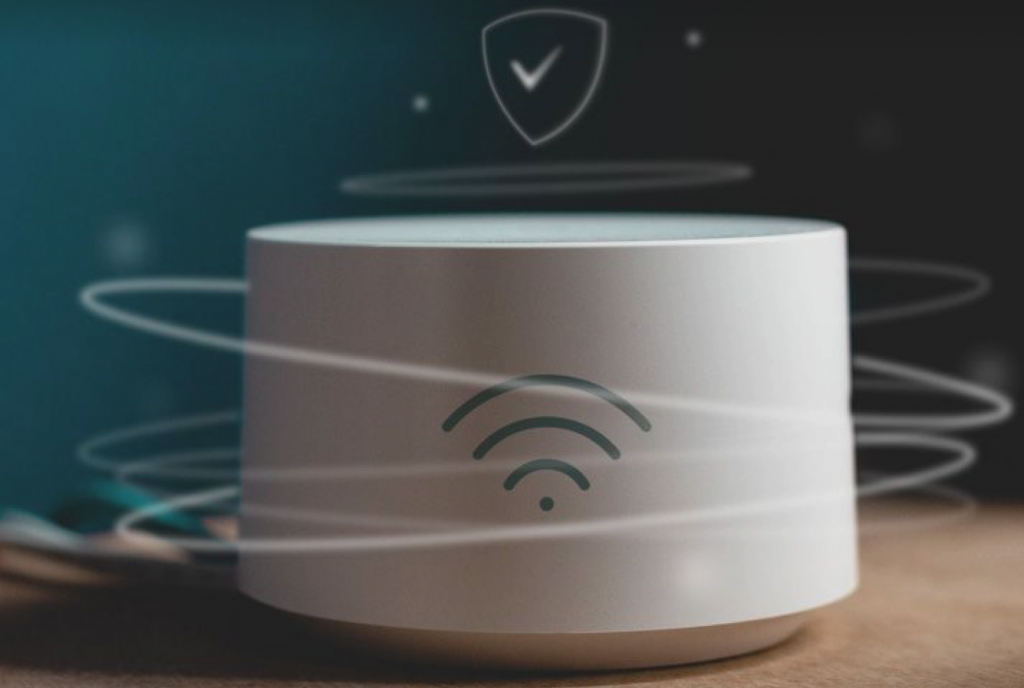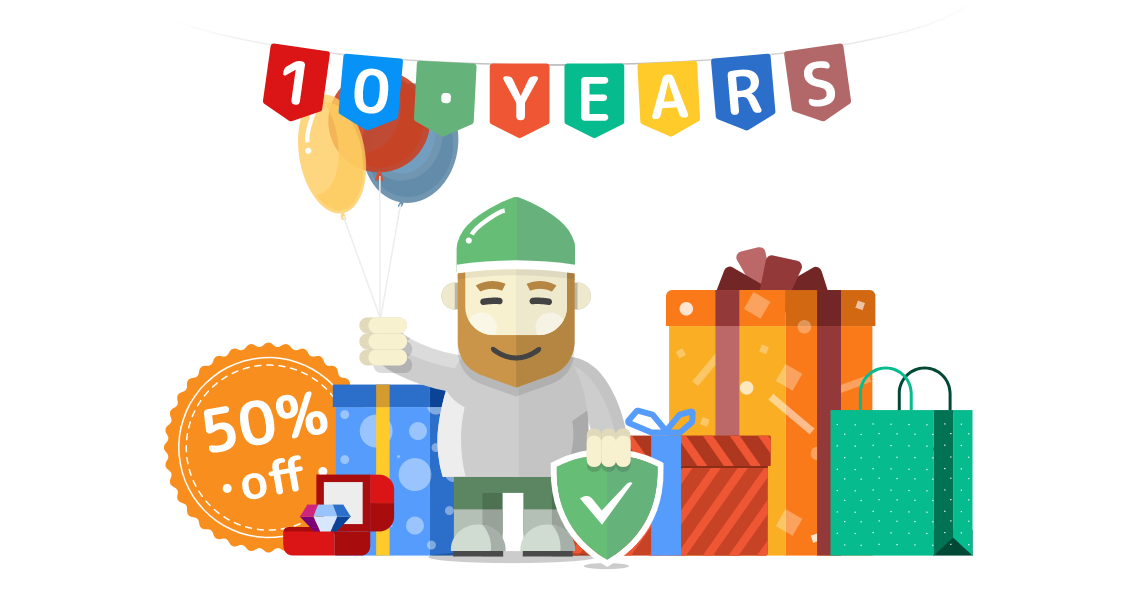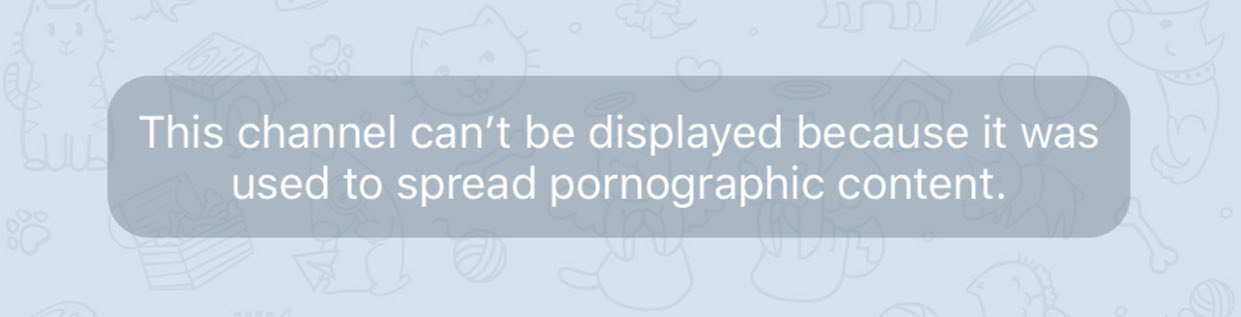
「Nicegram」基於官方原始碼的第三方 Telegram 客戶端
一直以來 Telegram 官方的客戶端在 iOS & macOS 都是首選,不過因為某些 Telegram 群組內有一些不當的內容 蘋果去年就直接下架官方 Telegram for iOS 客戶端,要求 Telegram 自我審查過濾這些神祕的群組 然後 Telegram 再重新返回蘋果 App Store 上架時候,就開始有過濾群組的「功能」了。。。 iOS 官方客戶端在進入被舉報過的「神祕」群組,就會出現上面圖片的文字,並且不會顯示群組內任何內容 不過只有在 iOS 客戶端才有如此限制,其他平台上沒有此問題 所以你在 macOS 官方客戶端或者官方網頁版( https://web.telegram.org )都沒有此限制 之後有個叫「Nicegram」的第三方客戶端出現了,他是基於官方 iOS 原始碼並加上一些「實用」的功能 所以它整體體驗與官方並無太大區別,最主要區別是它可以打開這些「神祕」群組。。。 之前 Nicegram 把打開神祕群組的功能加入到 App 本體裡面,只要去隱藏的 debug 選單裡面打開即可 後來可能太高調,被蘋果盯上了,Nicegram 有段時間也被蘋果下架。。 如今它也回來 App Store 了,不過打開神祕群組的「方法」已經有所改變 因為要躲避蘋果審查,所以不能再包含在 Nicegram App 裡面囉! 要重新打開「神祕」群組的功能 Nicegram 官方有提供一些方法,以下說明其中一個我覺得比較快的方法 首先使用 Telegram 官方客戶端或者官方網頁版,搜索 @Nicegram_bot 機器人(你用 Nicegram 的話沒辦法打開這個機器人) 找到這個機器人以後,直接按下 Start 的按鈕,然後機器人會丟回兩個按鈕(如下圖) 先按第一個「I’m 18+」我已經滿 18 歲的按鈕,然後再按下「Show sensitive content」的按鈕...